Cada vez que Apple lanza una nueva versión de iOS, todos esperamos con ansias las características y mejoras emocionantes que trae. Sin embargo, si planea actualizar a iOS 18, ¡asegúrese de hacer una copia de seguridad de su iPhone primero! Es crucial realizar una copia de seguridad confiable antes de actualizarse para proteger sus datos. En este artículo, explicaremos la importancia de hacer una copia de seguridad de su dispositivo antes de una actualización de iOS y compartirá tres métodos confiables para hacer una copia de seguridad fácil de su iPhone y su iPad.
Por cierto, si ya ha actualizado iOS sin una copia de seguridad y desafortunadamente ha perdido datos importantes, no se preocupe: tenemos una guía detallada sobre cómo recuperar datos después de una actualización de iOS.
Parte 1: ¿Debería hacer una copia de seguridad de iPhone antes de actualizarse?
Siempre existe el riesgo de perder datos al actualizar iOS o iPados. Hemos escuchado de muchos usuarios que han experimentado una pérdida de datos durante el proceso de actualización y están muy frustrados. Lo que es peor, la nueva actualización de iOS puede venir con errores que causan problemas en el dispositivo.
Además, Apple no permite que las copias de seguridad hechas en versiones de iOS más altas se restablezcan en dispositivos que ejecutan versiones más bajas. Esto significa que si actualiza su dispositivo a iOS 18 y luego lo lamenta por alguna razón y necesita degradar a iOS 17, no podrá restaurar su copia de seguridad de iOS 18.
Recommended Read: Cómo hacer una copia de seguridad del iPad sin iCloud: 4 métodos en 2025
Es por eso que es absolutamente necesario hacer una copia de seguridad de sus datos de forma segura antes de actualizar a los últimos iOS.
Parte 2: ¿Cómo hacer una copia de seguridad de iPhone antes de actualizar a iOS 18?
Hay tres formas diferentes de respaldar su iPhone, cada una con sus propios pros y contras. A continuación, te guiaré a través de los métodos para que puedas elegir el que mejor se adapte a tus necesidades.
Método 1. Realice una copia de seguridad del iPhone con iCloud
Apple proporciona 5 GB de gratis icloud Almacenamiento a todos los usuarios de iPhone y iPad. Si necesita más espacio, puede liberar el almacenamiento de iCloud o actualizar su plan. Antes de actualizar a iOS 18, puede hacer una copia de seguridad de su iPhone o iPad a iCloud siguiendo estos pasos:
- Asegúrese de que su iPhone o iPad esté conectado a Wi-Fi.
- Vaya a «Configuración»> (su nombre)> «iCloud»> «Copia de seguridad de iCloud» y seleccione «Copia de seguridad ahora».
Alternativamente, si su dispositivo está encendido, bloqueado y conectado a Wi-Fi, se realizará una copia de seguridad automáticamente.
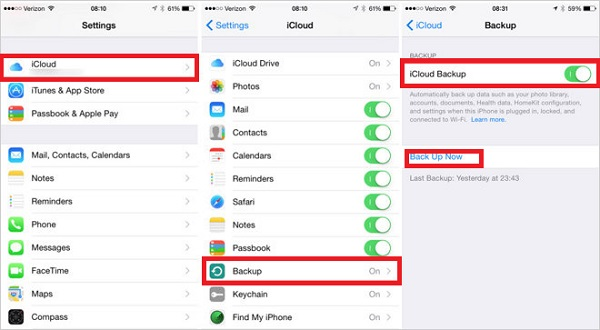
Si necesita restaurar los datos de una copia de seguridad de iCloud, primero, deberá restablecer la fábrica de su iPhone, luego, durante el proceso de configuración, seleccione la opción «Restaurar desde la copia de seguridad de iCloud» para continuar.
Pros:
- Capaz de hacer una copia de seguridad de la mayoría de los datos y la configuración de su iPhone.
- Puede hacer una copia de seguridad directamente en su iPhone o iPad.
Contras:
- Solo hay 5 GB de almacenamiento gratuito disponible, lo que puede no ser suficiente para una copia de seguridad completa. El almacenamiento adicional cuesta $ 0.99 a $ 9.99 por mes, dependiendo del plan.
- No puede hacer una copia de seguridad de iCloud todos sus datos; Solo se incluyen el rollo de cámara, los documentos, las cuentas y la configuración.
- El proceso de copia de seguridad requiere una conexión Wi-Fi estable y suficiente espacio de almacenamiento.
- No puede ver o restaurar selectivamente archivos individuales desde la copia de seguridad.
Método 2: Realización de iPhone con iTunes
Aunque es muy simple hacer una copia de seguridad de su iPhone usando iCloud, el 5 GB del espacio de almacenamiento gratuito puede no ser suficiente para almacenar todos sus datos, y el alto costo de la actualización del espacio de almacenamiento es prohibitivo. En este caso, puede usar iTunes para hacer una copia de seguridad de su iPhone a su computadora, lo que también puede hacer una copia de seguridad completamente de los datos y la configuración de su iPhone.
Cómo hacer una copia de seguridad de iPhone antes de actualizar gratis usando iTunes:
- Instale la última versión de iTunes en su computadora.
- Conecte su iPhone a su computadora e iTunes debe abrirse automáticamente.
- En iTunes, vaya a la pestaña «Dispositivo», seleccione «Resumen», seleccione «Esta computadora» y haga clic en «Realice una copia de seguridad ahora» para iniciar el proceso.
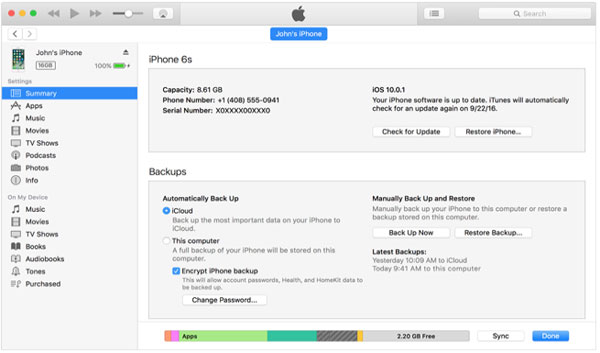
Para restaurar desde la copia de seguridad de iTunes, vaya a la interfaz «Resumen» y seleccione «Restaurar copia de seguridad».
Pros:
- Suponta la mayoría de los datos y la configuración de su iPhone.
- Almacenamiento de copia de seguridad ilimitado.
Contras:
- No permite una copia de seguridad o restauración selectiva.
- No se puede ver directamente o acceder a archivos de copia de seguridad.
- La restauración de una copia de seguridad sobrescribirá los datos existentes en su dispositivo.
Método 3: Realice una copia de seguridad de iPhone con asistente para iOS
Además de las dos opciones de copia de seguridad oficiales proporcionadas por Apple para iPhone, también puede usar herramientas de terceros como Mobilekin Assistant para iOS (WIN y Mac) para hacer una copia de seguridad de los datos de manera más eficiente y fácil antes de actualizarse. Mejor que iCloud e iTunes, esta aplicación profesional de copia de seguridad y administración le permite seleccionar archivos específicos para hacer una copia de seguridad (como fotos) y elegir dónde almacenarlos. Con Asistente para iOS, tiene control total sobre el proceso de respaldo, por lo que es una opción flexible para sus necesidades de gestión de datos.
![]()
![]()
¿Cómo hacer una copia de seguridad de iPhone antes de obtener uno nuevo o actualizar a iOS 18 con Mobilekin Assistant para iOS?
Paso 1. Descargue e instale el programa en su computadora y luego inicielo. Conecte su iPhone a esta computadora con un cable de datos. Y haga clic en «Confiar» en la pantalla de su iPhone para autorizar la conexión.
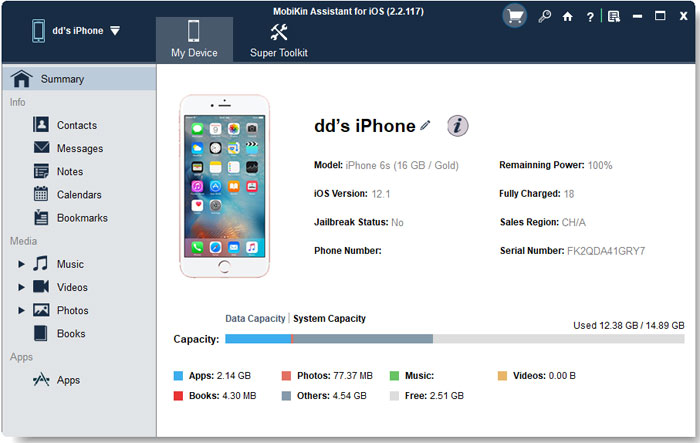
Paso 2.En la siguiente ventana, seleccione los tipos de datos que desea hacer una copia de seguridad de la barra lateral izquierda y luego haga clic en «Exportar». Mantenga el dispositivo conectado a la computadora hasta que el proceso esté completo.
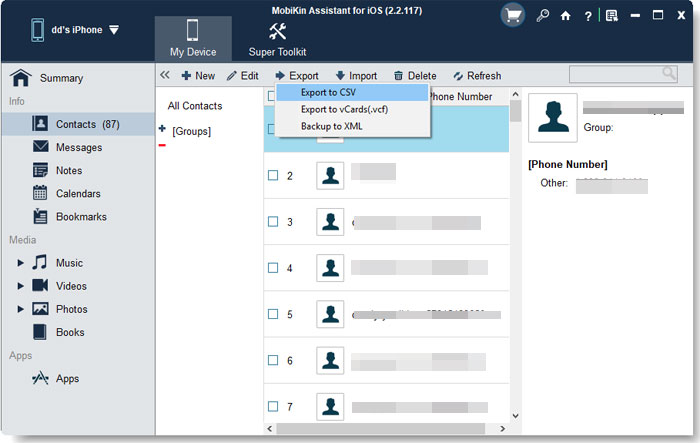
Si desea hacer una copia de seguridad de todos los datos de iPhone de un solo clic, puede hacer clic en «Super Toolkit»> «Backup & Restaore de iTunes»> «Backup» en la barra de menú de navegación superior.
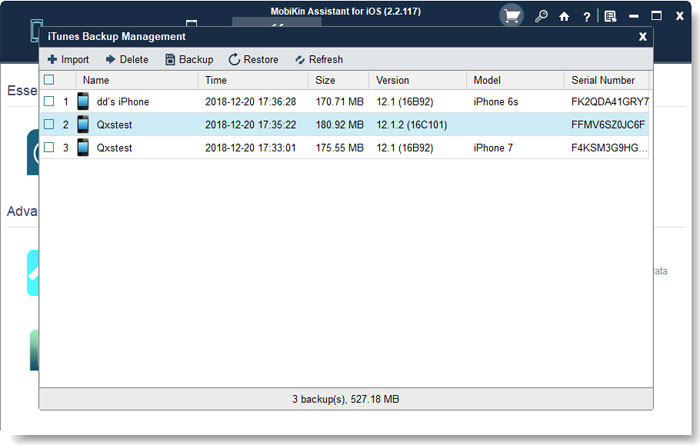
Paso 3. Todo el proceso lleva solo unos minutos. Una vez que se completa la copia de seguridad, puede hacer clic en «Abrir» para ver y verificar el contenido en el archivo de copia de seguridad.
Restaurar datos de copia de seguridad en iPhone selectivamente: Después de la copia de seguridad selectiva, puede iniciar el programa, hacer clic en los tipos de archivos desde la barra lateral izquierda y elegir el botón «Importar» para restaurar los datos desde la copia de seguridad a su iPhone.
Restaurar datos de copia de seguridad en iPhone con 1 clic: Después de la copia de seguridad de un solo clic, puede ir a «Super Toolkit»> «Itunes Backup & Restore»> «Restaurar» para elegir la copia de seguridad de iTunes para restaurar.
Pros:
- Interfaz fácil de usar.
- Habilita la copia de seguridad y restauración selectiva.
- No hay limitaciones en el espacio de almacenamiento de respaldo.
- Archivos de copia de seguridad accesibles y legibles.
- No hay pérdida de datos o sobrescribida durante el proceso de restauración.
- Simplifique la transferencia de datos entre iPhone y computadora.
Contras:
- Requiere pago.
- Funcionalidad limitada en la versión de prueba.
Parte 3: Preguntas frecuentes de retroceso de iPhone antes de la actualización
P1: ¿Por qué es importante hacer una copia de seguridad de su iPhone antes de actualizar iOS?
Hacer una copia de seguridad de su iPhone antes de actualizar iOS es importante para garantizar que todos sus datos, configuraciones y aplicaciones se almacenen de forma segura. Si algo sale mal durante la actualización, el respaldo le permite restaurar todo sin perder información importante.
P2: ¿Cuánto tiempo se tarda en hacer una copia de seguridad de su iPhone antes de actualizar iOS?
El tiempo que lleva hacer una copia de seguridad de su iPhone depende de la cantidad de datos que tiene y su velocidad de Internet (si usa iCloud). El respaldo puede tomar desde unos pocos minutos hasta más de una hora, por lo que es mejor comenzar el proceso de copia de seguridad antes de decidir actualizar.
P3: ¿Cuál es más rápido: hacer una copia de seguridad de su iPhone a iCloud o a una computadora?
Hacer una copia de seguridad de su iPhone a iCloud depende de su velocidad de Internet, una mala conexión puede hacer que las copias de seguridad sean más lentas, especialmente si tiene muchos datos. La copia de seguridad de una computadora usando iTunes o Asistente para iOS suele ser más rápido porque utiliza una conexión directa de cable USB y no depende de Internet.
El resultado final
Antes de instalar la actualización de iOS 18/17, es crucial hacer una copia de seguridad de su iPhone. Si la actualización encuentra algún problema, una copia de seguridad puede ayudarlo a recuperar rápidamente elementos perdidos. Esta publicación le muestra en detalle cómo hacer una copia de seguridad de su iPhone o iPad antes de actualizarse a iOS 18 usando iCloud, iTunes y Mobilekin Assistant para iOS. Una vez que haya elegido la opción que funcione mejor para usted y haya completado la copia de seguridad, puede continuar con la instalación de iOS 18. Si algo sale mal, podrá restaurar los datos en su dispositivo desde la copia de seguridad.
Artículos relacionados:
Batería de iPhone Drenaje rápido después de actualizar, ¿cómo solucionarlo?
¿Cómo solucionar las fotos desaparecieron del iPhone después de la actualización? (2024 actualizado)
¿Cómo transferir los datos de WhatsApp de iPhone a iPhone?
Las 4 mejores formas de transferir fotos de la computadora portátil a iPhone
